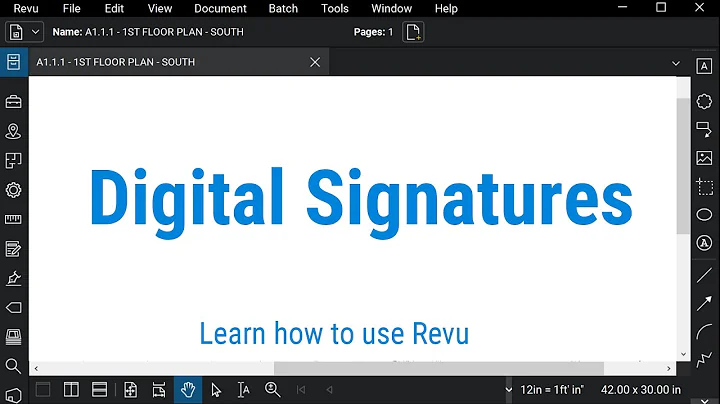Come Configurare il Termostato Honeywell Wi-Fi
Tabella dei contenuti
- Introduzione
- Requisiti per connettere il tuo termostato Honeywell Wi-Fi
- Passaggio 1: Trova la password del tuo Wi-Fi
- Passaggio 2: Impostazione del termostato in modalità Wi-Fi
- Passaggio 3: Collegamento del laptop alla rete del termostato
- Passaggio 4: Apertura del browser e accesso al sito web Honeywell
- Passaggio 5: Connessione alla rete Wi-Fi domestica
- Passaggio 6: Creazione di un account sul sito web Honeywell
- Passaggio 7: Registrazione del termostato
- Passaggio 8: Download dell'app Honeywell Thermostat
- Utilizzo dell'app per il controllo del termostato
- Conclusione
🌡️ Come Collegare il Tuo Termostato Honeywell Wi-Fi alla Rete Internet e al Tuo Dispositivo Mobile
Introduzione
Benvenuti alla serie di istruzioni per la casa di Sierra LLC, oggi vi mostreremo come collegare il vostro termostato Honeywell Wi-Fi a Internet e come controllare il termostato dal vostro smartphone o tablet. Impostare correttamente il termostato vi darà il pieno controllo sulla temperatura della vostra casa, anche quando non siete fisicamente presenti.
Requisiti per connettere il tuo termostato Honeywell Wi-Fi
Prima di iniziare, assicuratevi di avere i seguenti requisiti per collegare correttamente il vostro termostato Honeywell Wi-Fi:
- La password del vostro Wi-Fi
- Un dispositivo (tablet, smartphone o laptop) su cui desiderate connettere il termostato. È consigliabile utilizzare un laptop per l'installazione iniziale poiché potrebbe risultare più facile.
Passaggio 1: Trova la password del tuo Wi-Fi
Il primo passo per connettere il termostato al vostro Wi-Fi è avere la password corretta del Wi-Fi. Assicuratevi di conoscere la password del vostro Wi-Fi domestico in modo da poter successivamente collegare il termostato.
Passaggio 2: Impostazione del termostato in modalità Wi-Fi
Sul termostato, verificate che nella parte superiore sia presente la scritta "Wi-Fi setup". Questo indica che il termostato è nella modalità di configurazione pronta per essere collegata a Internet.
Passaggio 3: Collegamento del laptop alla rete del termostato
Procediamo ora a collegare il vostro laptop alla rete del termostato. Sul laptop, cercate le reti Wi-Fi disponibili e individuate quella che indica "new thermostat". Connettetevi a questa rete e attendete qualche minuto affinché il laptop si colleghi al termostato.
Passaggio 4: Apertura del browser e accesso al sito web Honeywell
Una volta connesso al termostato tramite il vostro laptop, aprite il browser web. La pagina iniziale dovrebbe aprirsi automaticamente sul sito web Honeywell. Nel caso contrario, consultate la pagina 10 del manuale utente che indica un indirizzo IP da inserire nella barra degli indirizzi del browser.
Passaggio 5: Connessione alla rete Wi-Fi domestica
A questo punto, sarete visualizzati con tutte le reti Wi-Fi disponibili per il collegamento. Trovate la rete Wi-Fi domestica a cui desiderate collegarvi, cliccate su di essa e completate la procedura di connessione inserendo la password del vostro Wi-Fi domestico.
Passaggio 6: Creazione di un account sul sito web Honeywell
Ora che avete correttamente collegato il termostato alla rete Wi-Fi, dovete creare un account sul sito web Honeywell. Se non avete ancora creato un account, seguite le istruzioni sul sito per crearne uno.
Passaggio 7: Registrazione del termostato
Dopo aver creato l'account, avrete bisogno dei numeri Mac ID e Mac CRC per registrare il termostato. Questi numeri si trovano su un'apposita scheda all'interno della confezione del termostato. Se non riuscite a trovare la scheda, potete trovare le informazioni sul retro del termostato stesso.
Passaggio 8: Download dell'app Honeywell Thermostat
Per controllare il termostato da qualsiasi luogo, dovrete scaricare l'app Honeywell Thermostat sul vostro smartphone o tablet. Se avete un iPhone, andate sull'App Store, se avete un dispositivo Android, andate su Google Play e cercate l'app Honeywell Thermostat.
Utilizzo dell'app per il controllo del termostato
Una volta scaricata l'app e effettuato l'accesso con il vostro account, avrete il pieno controllo del termostato direttamente dal vostro dispositivo mobile. Potrete regolare la temperatura, monitorare e controllare il termostato da qualsiasi luogo. Se apportate qualsiasi modifica tramite l'app, ricordate che potrebbe richiedere alcuni secondi perché la modifica venga effettuata effettivamente sul termostato.
Conclusione
Ora avete completato il processo di configurazione del vostro termostato Honeywell Wi-Fi! Grazie a questa connessione è possibile controllare la temperatura della vostra casa direttamente dal vostro smartphone o tablet, anche quando siete lontani. Ricordate di scaricare l'app Honeywell Thermostat, così da poter sfruttare appieno tutte le funzionalità offerte dal vostro termostato.
 WHY YOU SHOULD CHOOSE Proseoai
WHY YOU SHOULD CHOOSE Proseoai